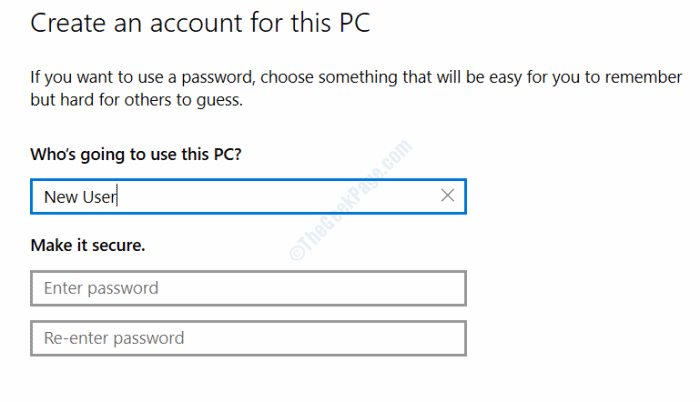Tekijä: Supriya Prabhu
Aina kun selaat eri verkkosivustoja, näet myös muita kieliä kuin englantia. Selaimen kääntäjä kääntää jotkin verkkosivut oletuskielelle. Yleensä selain ei kehota kääntämään verkkosivuja käyttäjän määrittämälle toissijaiselle kielelle ja verkkosivun lukemista voidaan jatkaa sellaisenaan. Tässä artikkelissa näytämme, kuinka voit lisätä toissijaisen uuden kielen Microsoft Edge -selaimessa Windows 11:ssä
Uuden kielen lisääminen Microsoft Edge -selaimeen Windows 11 -tietokoneessa
Vaihe 1: Avaa Microsoft Edge -selain
Lehdistö Voittaa näppäin näppäimistöllä ja kirjoita Microsoftreuna.
Valitse Microsoft Edge selainsovellus hakutuloksista alla olevan kuvan mukaisesti.

Vaihe 2: Microsoft Edge -selaimessa
Napsauta Näytä lisää (kolme vaakasuuntaista pistettä) alla olevan kuvan mukaisesti.
Valitse sitten asetukset luettelosta.

Vaihe 3: Asetukset-sivulla
Klikkaa Kieli (kielet ikkunan vasemmassa ruudussa.

Vaihe 4: Kielet-sivulla
Klikkaa Lisää kieliä -painiketta Kieli vaihtoehto kuvan osoittamalla tavalla.

Vaihe 5: Lisää kieliä -ikkunassa
Kirjoita mikä tahansa kieli (esim:- hindi) hakupalkissa alla olevan kuvan mukaisesti.
Valitse sitten kielivalintaruutu hakutuloksista.
Viimeinen napsautus Lisätä.

Vaihe 6: Kun olet valmis, voit huomata, että lisätty kieli näkyy oletuskielten Englanti alla.

Siinä kaikki kaverit.
Toivottavasti tämä artikkeli oli informatiivinen ja hyödyllinen.
Jätä meille kommentit alle.
Kiitos, että luit.